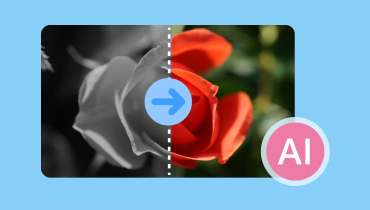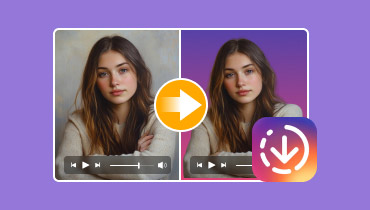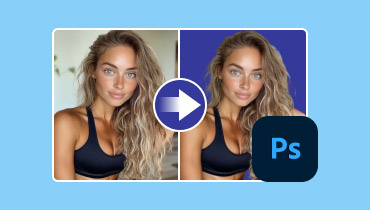2025 तक उपयोग में आने वाले 6 हॉट-पिक कलर इन्वर्टर
छवियों में हेरफेर और संपादन करते समय, अपनी फ़ोटो को बदलना महत्वपूर्ण है। यह आपको आपकी फ़ाइल का बेहतर संस्करण दे सकता है, जो इस बात पर निर्भर करता है कि आप इसे कैसे बदलते हैं। रंग उलटना उन प्रक्रियाओं में से एक है जो आप एक आकर्षक छवि बनाने के लिए कर सकते हैं। संपादन प्रक्रिया आपको फ़ोटो के रंग को एक आकर्षक, उच्च-विपरीत परिणाम में बदलने की अनुमति देती है। इसलिए, यदि आप उन उपयोगकर्ताओं में से हैं जो छवियों का रंग उलटना चाहते हैं, लेकिन यह नहीं जानते कि किस उपकरण का उपयोग करना है, तो यह पोस्ट पढ़ें। हम यहाँ सभी बेहतरीन प्रदान करने के लिए हैं रंग इन्वर्टर आप ऑनलाइन और ऑफलाइन दोनों तरह से इसका इस्तेमाल कर सकते हैं। आप इसके फायदे और नुकसान के बारे में भी जानेंगे। चर्चा के बारे में ज़्यादा जानकारी पाने के लिए इस सामग्री में मौजूद सभी चीज़ों को तुरंत पढ़ना सबसे अच्छा होगा।

पृष्ठ सामग्री
भाग 1. शीर्ष 3 ऑनलाइन कलर इन्वर्टर
यह अनुभाग ऑनलाइन सर्वश्रेष्ठ इमेज कलर इनवर्टर से परिचय कराएगा। इसके साथ, यदि आप अपने ब्राउज़र का उपयोग करते हैं तो आप आसानी से वांछित परिणाम प्राप्त कर सकते हैं रंग उलटना.
1. पाइनटूल्स
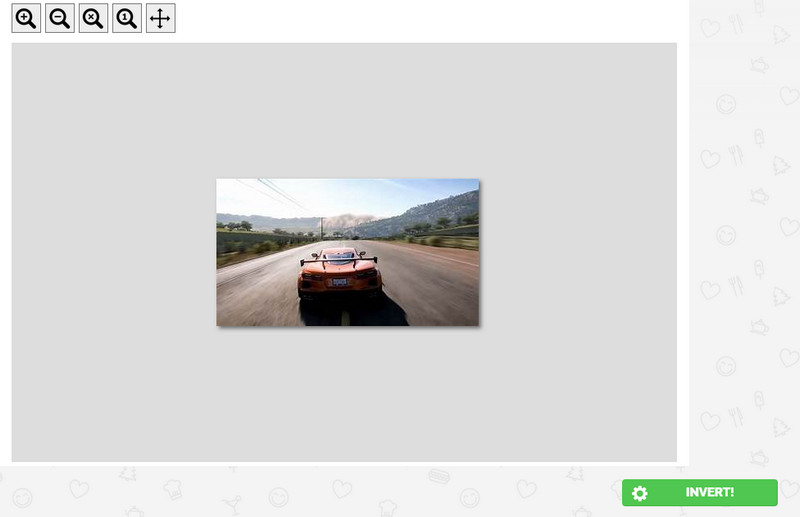
सबसे अच्छे और सबसे विश्वसनीय ऑनलाइन टूल में से एक जो आपकी छवियों को उलटने में आपकी मदद कर सकता है, वह है पाइनटूल्सइस टूल से आप इमेज का रंग जल्दी से बदल सकते हैं। ऐसा इसलिए है क्योंकि यह टूल आपकी इमेज को अपने आप बदल सकता है, जिससे यह सभी उपयोगकर्ताओं के लिए एकदम सही हो जाती है। इसके अलावा, इन्वर्टर का यूजर इंटरफेस इस्तेमाल करने में आसान है। इमेज जोड़ने के बाद, आप तुरंत मुख्य प्रक्रिया शुरू कर सकते हैं। आप अंतिम इमेज को JPG, PNG और WEBP जैसे विभिन्न प्रारूपों में सहेज सकते हैं। यदि आप कार्य को पूरी तरह से पूरा करना चाहते हैं, तो इस ऑनलाइन टूल का उपयोग करने पर विचार करें।
पेशेवरों
- इस उपकरण में रंग बदलने की तीव्र प्रक्रिया है।
- यह छवि का रंग स्वचालित रूप से बदल सकता है।
- इसका यूआई सरल है, जिससे यह सुविधाजनक हो जाता है।
विपक्ष
- यह बैच प्रोसेसिंग का समर्थन नहीं करता है।
- हर जगह परेशान करने वाले विज्ञापन हैं।
- इसके लिए मजबूत इंटरनेट कनेक्शन की आवश्यकता है।
2. फोटर
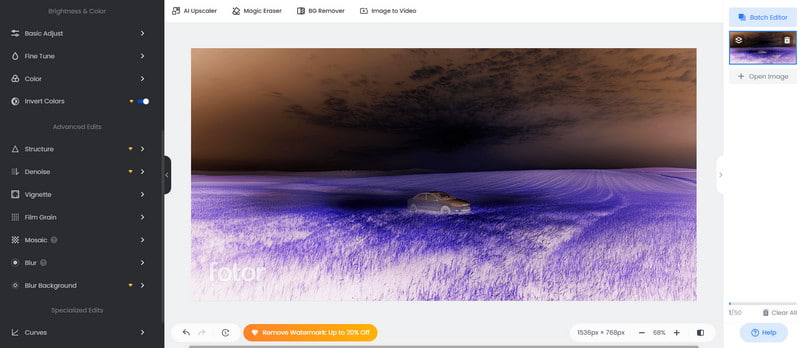
हमारी सूची में अगला नाम है फ़ोटोरयह सबसे अच्छे इमेज एडिटिंग टूल में से एक है जिसका इस्तेमाल आप अपनी तस्वीरों को बेहतर बनाने के लिए कर सकते हैं। इसके इनवर्ट कलर फीचर से आप कुछ ही सेकंड में मनचाहा रिजल्ट पा सकते हैं। इसके अलावा, रंग बदलने के अलावा, आप अपनी तस्वीर को बेहतर बनाने के लिए कुछ फंक्शन का इस्तेमाल कर सकते हैं। आप फोटो को क्रॉप कर सकते हैं, टेक्स्ट और फ़िल्टर जोड़ सकते हैं, आकार बदल सकते हैं और भी बहुत कुछ कर सकते हैं। आप यहां तक कि छवि पृष्ठभूमि ऑनलाइन हटाएँ इस उपकरण का उपयोग करें। यदि आप एक पूर्ण-पैक छवि संपादक चाहते हैं, तो अपने फोटो रंग इन्वर्टर के रूप में Fotor का उपयोग करने पर विचार करें।
पेशेवरों
- यह आसानी से छवि का रंग बदल सकता है।
- इसमें विभिन्न छवि संपादन कार्य उपलब्ध हैं।
विपक्ष
- रंग उलटने की सुविधा सशुल्क संस्करण पर उपलब्ध है।
- बेहतर प्रदर्शन के लिए इसे मजबूत इंटरनेट कनेक्शन की आवश्यकता है।
- सदस्यता योजना महंगी है।
3. इमेजऑनलाइन.सीओ
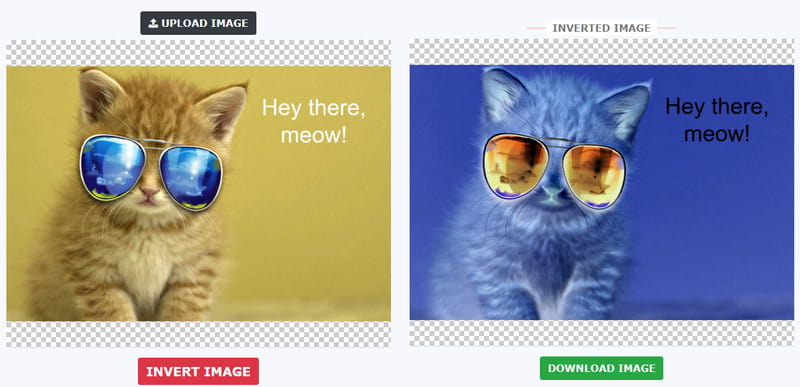
IMAGEONLINE.CO एक और बेहतरीन ऑनलाइन टूल है जो इमेज का रंग अपने आप बदल सकता है। यह आपको एक तेज़ रंग उलटने की प्रक्रिया भी प्रदान कर सकता है, जो इसे सभी उपयोगकर्ताओं के लिए एक आदर्श टूल बनाता है। सबसे अच्छी बात यह है कि आप प्रक्रिया के दौरान कुछ फ़ंक्शन का उपयोग कर सकते हैं। आप इमेज को क्रॉप कर सकते हैं, उसे शार्प कर सकते हैं, उसे ब्लैक-एंड-व्हाइट कर सकते हैं, और भी बहुत कुछ। इसलिए, यदि आप अपनी तस्वीरों से निपटना चाहते हैं और एक सहज रंग उलटने की प्रक्रिया का अनुभव करना चाहते हैं, तो इस ऑनलाइन टूल का उपयोग करें।
पेशेवरों
- उलटा प्रक्रिया त्वरित है.
- यह लगभग सभी वेब ब्राउज़रों के लिए उपलब्ध है।
- इसमें रंग बदलने की स्वचालित प्रक्रिया है।
विपक्ष
- प्रक्रिया के दौरान अधिक विज्ञापन प्रदर्शित हो रहे हैं।
- यह बड़े फ़ाइल आकार वाली छवियों को संभाल नहीं सकता।
- कई बार ऐसा होता है कि इससे खराब गुणवत्ता वाली तस्वीरें प्राप्त होती हैं।
भाग 2. 3 ऑफ़लाइन रंग इन्वर्टर
यदि आप अपने डेस्कटॉप पर अपनी छवियों को संपादित या उलटना पसंद करते हैं, तो आप इस अनुभाग के सॉफ़्टवेयर का उपयोग कर सकते हैं। अधिक जानने के लिए, नीचे दी गई सभी जानकारी को पढ़ना शुरू करें।
1. माइक्रोसॉफ्ट पेंट
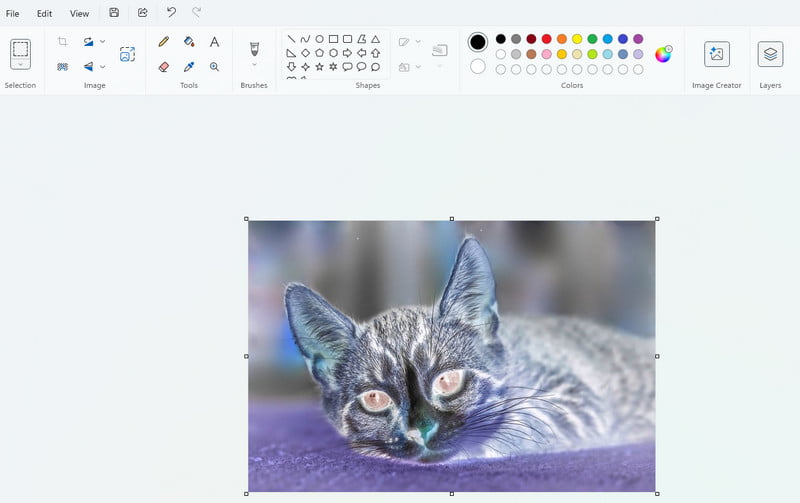
यदि आप अपने विंडोज कंप्यूटर का उपयोग कर रहे हैं, तो आप अपनी छवि का रंग बदलने के लिए पेंट का उपयोग कर सकते हैं। इस टूल से, आप बस कुछ ही क्लिक में अपना पसंदीदा परिणाम प्राप्त कर सकते हैं। हमें यह पसंद है कि यहाँ प्रक्रिया सरल है, इसलिए आप सॉफ़्टवेयर को प्रभावी ढंग से संचालित कर सकते हैं, भले ही आप एक गैर-पेशेवर उपयोगकर्ता हों। अच्छी बात यह है कि सॉफ़्टवेयर पहले से ही बनाया गया है, इसलिए आपको Google स्टोर से टूल डाउनलोड करने की आवश्यकता नहीं है। इसके अलावा, आप अपनी तस्वीर को बेहतर बनाने के लिए कुछ फ़ंक्शन का भी उपयोग कर सकते हैं। आप कर सकते हैं फोटो की पृष्ठभूमि बदलें, फसल, आकार बदलें, फ्लिप, और अधिक।
पेशेवरों
- यह सॉफ्टवेयर छवि का रंग बदलने के लिए एक सरल प्रक्रिया प्रदान कर सकता है।
- यह छवियों को बेहतर बनाने के लिए और अधिक फ़ंक्शन प्रदान कर सकता है।
- यह सॉफ्टवेयर पहले से ही बना हुआ है।
विपक्ष
- यह सॉफ्टवेयर केवल विंडोज़ पर उपलब्ध है।
- इसमें फोटो के लिए उन्नत संपादन सुविधाओं का अभाव है।
2. फोटोशॉप
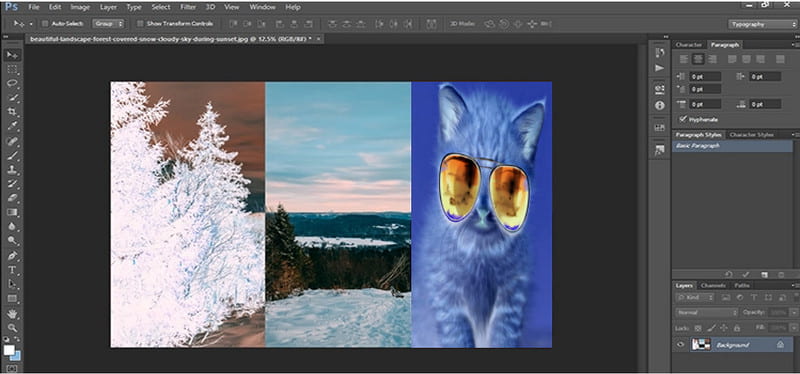
क्या आप अपनी तस्वीरों को उन्नत तरीके से उलटना पसंद करते हैं? उस स्थिति में, आपको इसका उपयोग करना चाहिए एडोब फोटोशॉपयह सबसे उन्नत छवि-संपादन सॉफ़्टवेयर में से एक है जिसे आप अपने विंडोज और मैक पर एक्सेस कर सकते हैं। इसके कलर इनवर्ट फ़ीचर के साथ, आप अपनी तस्वीरों को प्रभावी ढंग से और आसानी से उलट सकते हैं। उलटने के अलावा, आप क्रॉपिंग, रोटेटिंग, लाइटिंग एडजस्ट करने, फ़ोटो को धुंधला करने और बहुत कुछ करके अपनी छवि को बेहतर बना सकते हैं। यदि आप खुद को काफी कुशल मानते हैं, तो एडोब फ़ोटोशॉप का उपयोग करने की सलाह दी जाती है।
पेशेवरों
- यह छवि के रंगों को पूरी तरह से बदलने के लिए कलर इन्वर्ट सुविधा प्रदान कर सकता है।
- छवियों को संपादित करने के लिए विभिन्न सुविधाएं उपलब्ध हैं।
विपक्ष
- सॉफ्टवेयर का उपयोगकर्ता इंटरफ़ेस भ्रामक है।
- इसका निःशुल्क संस्करण केवल सात दिनों के लिए उपयुक्त है।
- सदस्यता योजना महंगी है.
3. तस्वीरें
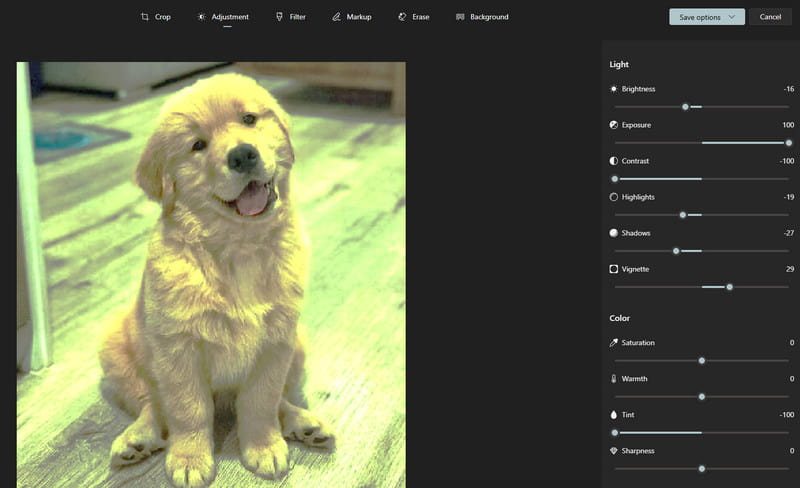
यदि आप छवि का रंग मैन्युअल रूप से बदलना चाहते हैं, तो आप इसका उपयोग कर सकते हैं तस्वीरें अपने डेस्कटॉप से सॉफ्टवेयर डाउनलोड करें। इस सॉफ्टवेयर में एक एडिटिंग फीचर है जो आपको इमेज की ब्राइटनेस, एक्सपोजर, कंट्रास्ट, सैचुरेशन और अन्य पैरामीटर को एडजस्ट करने देता है। इसके साथ, आप अपनी पसंद के अनुसार इमेज का रंग बदल सकते हैं। इसलिए, फोटो के रंगों को मैन्युअल रूप से बदलने के लिए इस सॉफ्टवेयर का उपयोग करने पर विचार करें।
पेशेवरों
- इस सॉफ्टवेयर का प्रयोग सरल है।
- यह विंडोज़ के अंतर्निहित प्रोग्रामों में से एक है।
- यह आउटपुट को तुरन्त सेव कर सकता है।
विपक्ष
- इसमें उन्नत सुविधाओं का अभाव है।
- यह सॉफ्टवेयर मैक पर उपलब्ध नहीं है।
भाग 3. बोनस: वीडियो का रंग समायोजित करने के लिए सर्वश्रेष्ठ सॉफ़्टवेयर
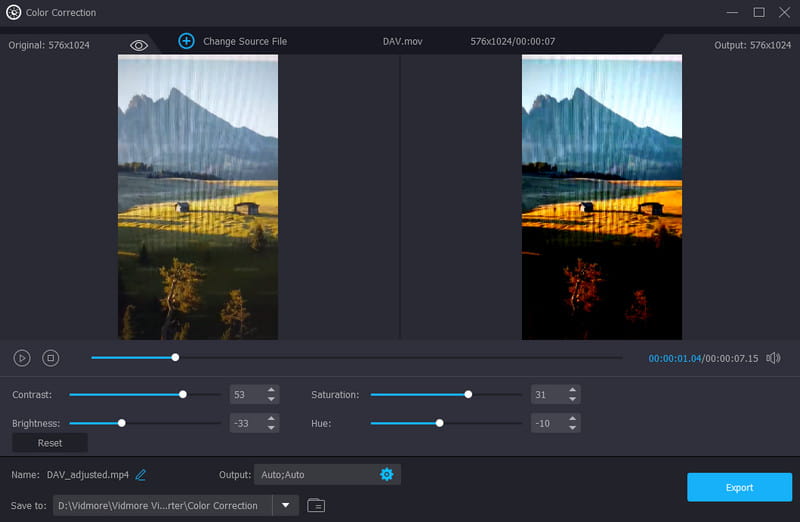
छवि के रंग बदलने के अलावा, आप यह जानना चाहेंगे कि क्या कोई ऐसा उपकरण है जो आपकी फ़ाइल के वीडियो रंग को समायोजित करने में आपकी मदद कर सकता है। उस स्थिति में, हम आपको यह बताना चाहेंगे Vidmore वीडियो कनवर्टरयह ऑफ़लाइन प्रोग्राम आपके वीडियो के रंग को प्रभावी ढंग से समायोजित करने में आपकी सहायता करने के लिए अपना रंग सुधार उपकरण प्रदान कर सकता है। यह आपको वीडियो की चमक, रंग, संतृप्ति और कंट्रास्ट को समायोजित करने देता है। यहाँ प्रक्रिया सरल है क्योंकि आप स्लाइडर का उपयोग करके सभी मापदंडों को समायोजित कर सकते हैं। आप अपने वीडियो डेटा को भी बदल सकते हैं, जैसे कि रिज़ॉल्यूशन, फ़ॉर्मेट, फ़्रेम दर, बिटरेट, सैंपल दर, आदि। इसके साथ, यदि आप एक पूरी तरह से पैक किए गए वीडियो संपादक की तलाश में हैं, तो विडमोर वीडियो कन्वर्टर का उपयोग करना सबसे अच्छा होगा।
रोमांचक विशेषताएं
- सॉफ्टवेयर वीडियो को विभिन्न आउटपुट प्रारूपों में सेव कर सकता है, जैसे MP4, WMV, MKV, AVI, आदि।
- इसमें अधिक सुविधाओं का उपयोग किया जा सकता है, जैसे क्रॉपर, ट्रिमर, मर्जर आदि।
- यह उच्च गुणवत्ता वाली वीडियो उपलब्ध करा सकता है।
- यह सॉफ्टवेयर मीडिया फाइलों को 500+ प्रारूपों में परिवर्तित कर सकता है।
निष्कर्ष
यदि आप ऑफ़लाइन और ऑनलाइन सर्वश्रेष्ठ कलर इनवर्टर चाहते हैं, तो आप इस लेख में बताए गए सभी सॉफ़्टवेयर का उपयोग कर सकते हैं। आपको टूल के बारे में अधिक जानकारी देने के लिए फायदे और नुकसान भी शामिल किए गए हैं। इसके अलावा, यदि आप अपने वीडियो का रंग समायोजित करना चाहते हैं, तो हम विडमोर वीडियो कन्वर्टर का उपयोग करने का सुझाव देते हैं। इसके कलर करेक्शन फीचर के साथ, आप अपने पसंदीदा आउटपुट के आधार पर वीडियो का रंग समायोजित कर सकते हैं। इस प्रकार, इस प्रोग्राम का उपयोग करें और एक सफल परिणाम प्राप्त करें।